نحوه استفاده از Threads در رایانه شخصی و مک
در این مقاله تخصصی از مجله 98zoom میخواهیم از نحوه استفاده از Threads در رایانه شخصی و مک
با شما صحبت کنیم ، پس با یک مقاله مفید و آموزشی دیگر از تیم نود و هشت زوم همراه ما باشید :
متا به دلیل کپی کردن بسیاری از ویژگیها از سایر برنامههای رسانههای اجتماعی و ترکیب آنها در برنامهشان بهطور عالی مشهور است. نمونه مشابه دیگر اپلیکیشن Threads است که به تازگی راه اندازی شده است که قرار است جایگزین بهتری برای توییتر باشد. از آنجایی که کاربران به برنامه Threads هجوم میآورند، بسیاری تعجب میکنند که چگونه به Threads در وب دسترسی پیدا کنند.

اگرچه توییتر رقابت Threads قبلاً به شما اجازه می دهد تا از پلت فرم میکروبلاگینگ خود در وب به طور یکپارچه استفاده کنید، قابل درک است که Threads را تا حدی سست کنید همانطور که در ابتدای راه است. با این حال، اگر پلتفرم مشابه توییتر اینستاگرام برای شما رشد کرد، در اینجا نحوه استفاده از Threads در وب در رایانه شخصی یا مک آورده شده است.
آیا می توانید از طریق رایانه شخصی یا مک به وب سایت Threads دسترسی پیدا کنید
بله، شما می توانید، اما یک گرفتاری برای آن وجود دارد. نکته مهم این است که وب سایت Threads به شما اجازه ورود به سیستم را نمی دهد. این امر برخی از عملکردهای اساسی را محدود می کند، مانند دنبال کردن یا لغو فالو کردن یک شخص، لایک کردن یک موضوع، پاسخ دادن و غیره.
با این حال، Threads در برنامه و وبسایت خود میگوید: «بهزودی، میتوانید افراد را در سایر پلتفرمهای مختلف مانند Mastodon دنبال کنید و با آنها تعامل داشته باشید،» که نشان میدهد میتواند در آینده تعامل بیشتری در وب داشته باشد. در حال حاضر، به بخش بعدی بروید تا ببینید چگونه می توانید به آن دسترسی داشته باشید.
نحوه استفاده از Threads در رایانه شخصی یا مک
استفاده از برنامه های رسانه های اجتماعی در گوشی هوشمند شما می تواند اعتیاد آور و غیرمولد باشد. بنابراین، اگر می خواهید ببینید دوستان Threads شما در حین کار بر روی رایانه شخصی یا مک خود چه می کنند، ما دو روش ساده داریم.
روش 1: استفاده از وب سایت Threads
وب سایت Threads در مراحل اولیه خود است، به این معنی که برخی از عملکردها محدود هستند (در ادامه در مورد آن بیشتر توضیح خواهیم داد). با این حال، می توانید به راحتی به Threads در رایانه شخصی یا مک خود دسترسی داشته باشید. بهترین بخش این است که می توانید بدون وارد شدن به حساب خود این کار را انجام دهید. بیایید نگاهی به مراحل ساده بیندازیم:
مرحله 1: اینستاگرام را باز کنید و به پروفایل شخصی که می خواهید Thread های او را مشاهده کنید بروید.
گام 2: روی لوگوی Threads کلیک کنید تا به آخرین موضوعات آنها دسترسی پیدا کنید.
راه جایگزین: همچنین می توانید «threads.net/@username» را در نوار URL مرورگر خود تایپ کنید تا به Threads افراد در وب دسترسی داشته باشید.

مرحله 3: اکنون موضوعات باز خواهند شد. پیمایش کنید و به موضوعات ارسال شده توسط دوست خود نگاه کنید. علاوه بر این، روی یک موضوع کلیک کنید تا آن را بیشتر گسترش دهید و پاسخ های آن را بخوانید.
حقیقت خنده دار: با کلیک بر روی آرم Threads در وب سایت حالت تاریک تغییر می کند.
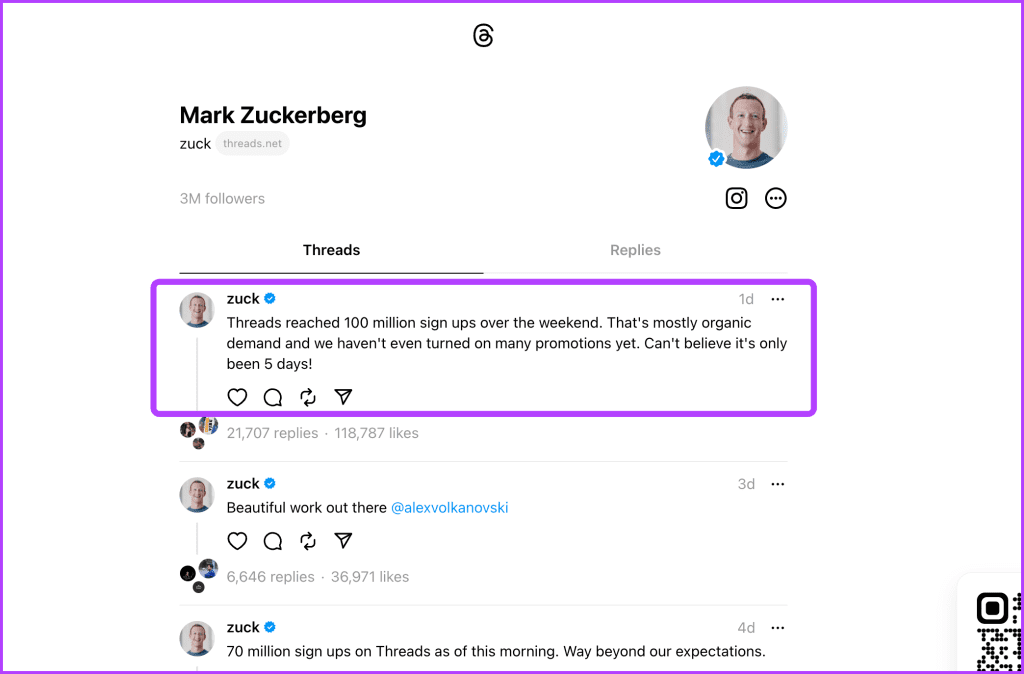
مرحله 4: همچنین می توانید یک موضوع را از وب به اشتراک بگذارید. روی “سه نقطه” (منوی کباب) کلیک کنید تا گزینه های بیشتر مربوط به موضوع نمایش داده شود.

مرحله 5: روی «کپی پیوند» کلیک کنید و آن را در برنامه انتخابی خود قرار دهید تا آن را به اشتراک بگذارید.
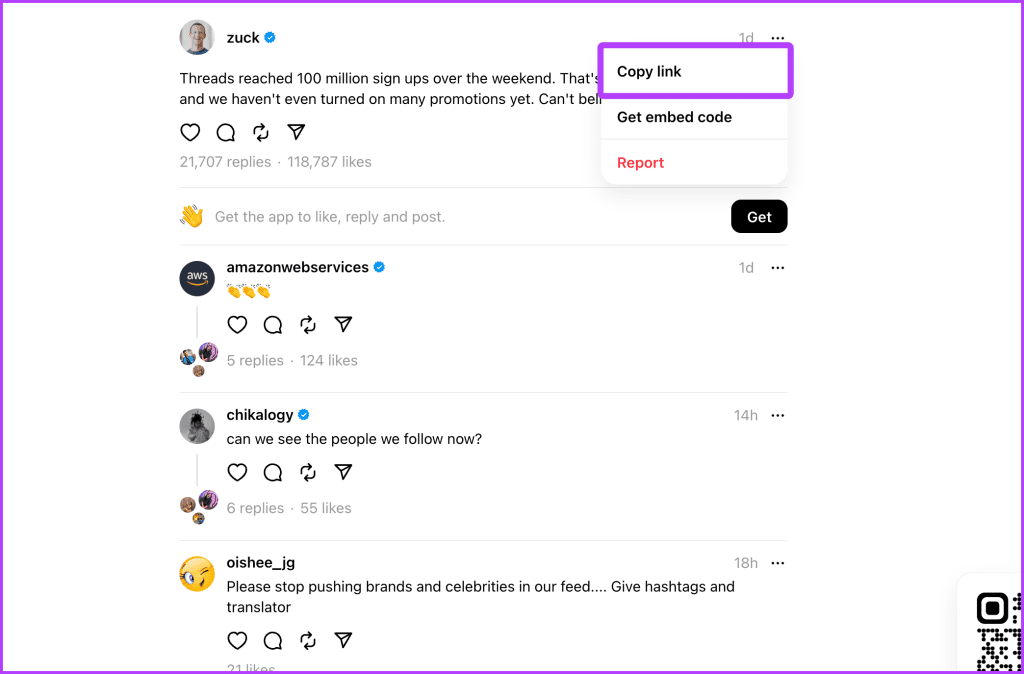
در حالی که استفاده از این روش برای دسترسی به Thread ها در وب ممکن است سرگرم کننده و آسان به نظر برسد، همچنین می تواند ناامید کننده باشد زیرا محدودیت هایی دارد. شما
- نمی توان یک موضوع ارسال کرد.
- نمی توان موضوعات قدیمی را از کسی مشاهده کرد.
- نمی تواند یک موضوع را دوست داشته باشد.
- نمی تواند در یک موضوع نظر دهد.
- نمی توانید یک موضوع را در استوری/فید اینستاگرام خود به اشتراک بگذارید.
- نمی تواند مانند یک موضوع را ببیند.
- نمی تواند یک موضوع را بازنشر یا نقل قول کند.
با این حال، اگر می خواهید به Threads در رایانه شخصی یا مک خود دسترسی کامل داشته باشید، بیایید به روش زیر نگاه کنیم.
همچنین بخوانید: نکات و ترفندهایی برای استفاده از Threads
روش 2: اندروید را روی رایانه شخصی یا مک شبیه سازی کنید
همچنین میتوانید با استفاده از شبیهساز اندروید را شبیهسازی کنید تا به عملکردهای کامل Threads در رایانه شخصی یا مک خود دسترسی پیدا کنید. NoxPlayer و BlueStacks برخی از شبیه سازهای محبوب برای PC یا Mac هستند. اگر از ویندوز استفاده میکنید، میتوانید زیرسیستم ویندوز را برای اجرای برنامههای اندروید به صورت بومی روی رایانه شخصی خود امتحان کنید.
توجه داشته باشید: در حال حاضر، بسیاری از شبیه سازها مانند NoxPlayer و BlueStacks از Apple Silicon Mac پشتیبانی نمی کنند.
پس از اتمام قسمت نصب شبیه ساز، شبیه ساز را راه اندازی کنید، با حساب Google خود وارد شوید و مراحل زیر را دنبال کنید:
مرحله 1: Play Store را در شبیه ساز خود راه اندازی کنید و روی نوار جستجو کلیک کنید.
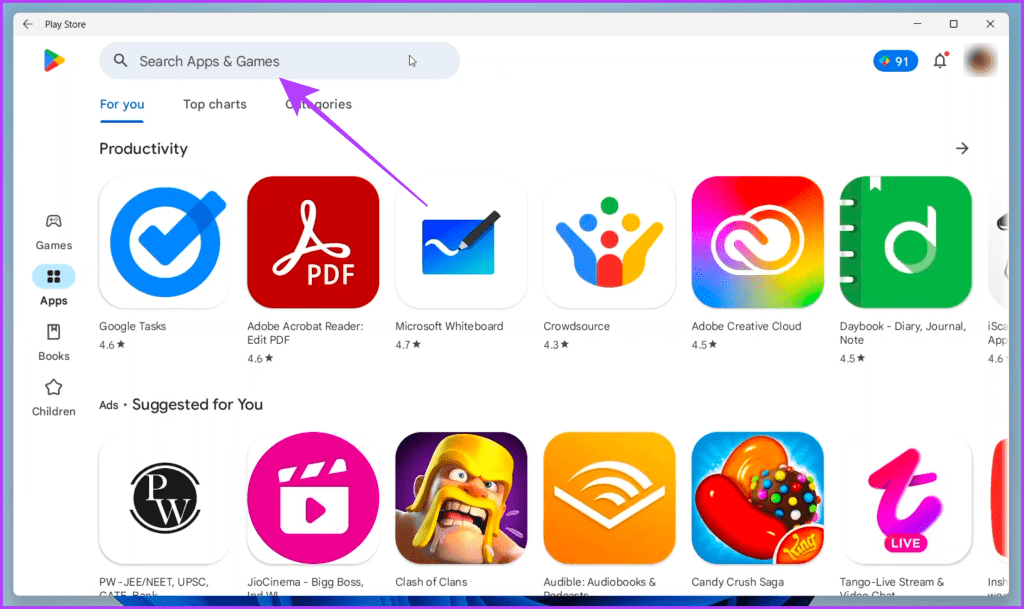
گام 2: موضوعات اینستاگرام را جستجو کنید و روی «نصب» کلیک کنید.
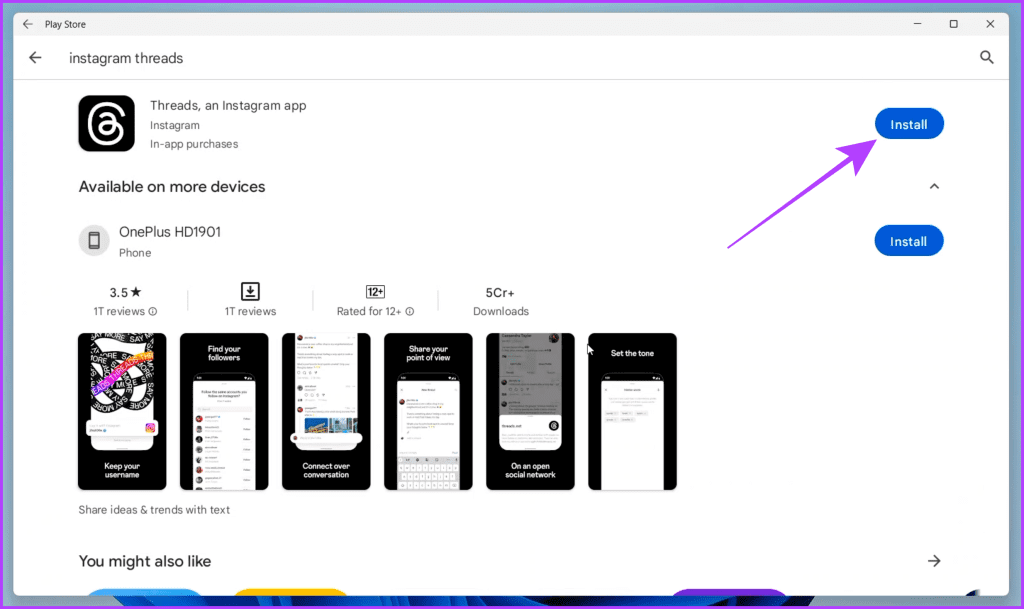
مرحله 3: پس از نصب برنامه، روی «Open» کلیک کنید تا برنامه Threads در رایانه شخصی یا Mac شما راه اندازی شود.
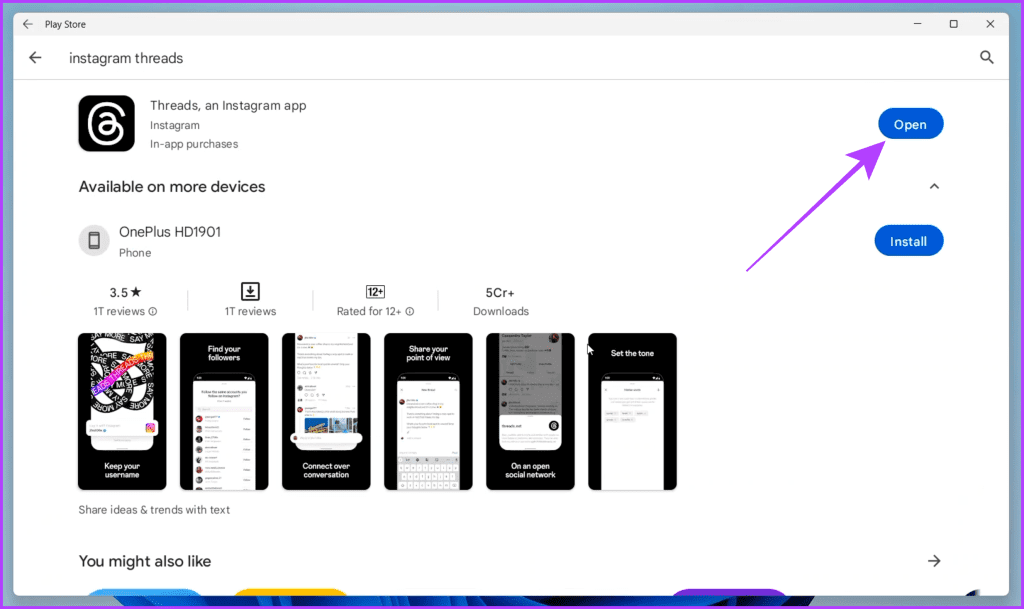
مرحله 4: اکنون روی “Log in with Instagram” کلیک کنید.

مرحله 5: نام کاربری و رمز عبور خود را تایپ کنید و روی “ورود به سیستم” کلیک کنید.

مرحله 6: اکنون، برنامه Threads در رایانه شخصی یا مک شما باز است. می توانید همانطور که در تلفن خود انجام می دهید از آن استفاده کنید.

سوالات متداول مرتبط با موضوعات توسط اینستاگرام
بله، برای شما و دیگران قابل مشاهده خواهد بود.
خیر. هیچ محدودیتی در مورد تعداد Thread هایی که می توانید در یک روز ببینید وجود ندارد.
بدون زحمت به موضوعات دسترسی پیدا کنید
اگر Threads بخواهد با توییتر رقابت کند، متا باید قابلیت های بیشتری را به نسخه وب بیاورد. تا آن زمان، می توانید از این دو روش برای دسترسی یکپارچه به Threads در رایانه شخصی یا مک خود استفاده کنید. چه بخواهید به موضوعات دوستان خود نگاهی بیندازید و چه به آنها پاسخ دهید، می توانید با پیروی از روش های بالا این کار را انجام دهید.
امیدواریم از این مقاله مجله نود و هشت زوم نیز استفاده لازم را کرده باشید و در صورت تمایل آنرا با دوستان خود به اشتراک بگذارید و با امتیاز از قسمت پایین و درج نظرات باعث دلگرمی مجموعه مجله 98zoom باشید
لینک کوتاه مقاله : https://5ia.ir/aIKkJE
کوتاه کننده لینک
کد QR :

 t_98zoom@ به کانال تلگرام 98 زوم بپیوندید
t_98zoom@ به کانال تلگرام 98 زوم بپیوندید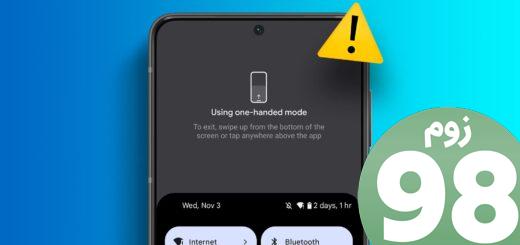

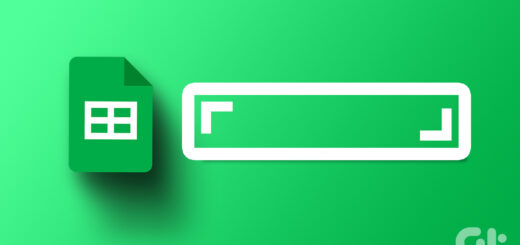





آخرین دیدگاهها